夏五郎收藏了文章: 搭建 WSL2 下的 Kali 环境(含GUI及空间优化)
Windows开启了WSL2的支持后,便被追捧为最佳Linux发行版。其实际性能究竟如何,我们可以通过 Kali Linux 进行一下体验。话不多说,下面开始配置。
安装 WSL2
开启虚拟机功能
在控制面板 -> 程序和功能 -> Windows 功能窗口中勾选适用于 Linux 的 Windows 子系统 功能,点击确定,并按照提示重启电脑。
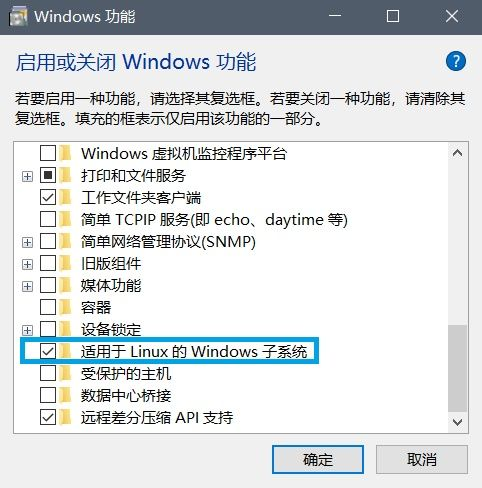
或以管理员身份在命令行键入
Enable-WindowsOptionalFeature -Online -FeatureName Microsoft-Windows-Subsystem-Linux安装发行版
在 Windows 应用商店搜索 WSL ,选择自己想要的 Linux 发行版,点击下载安装即可。这里选择的是 Kali。
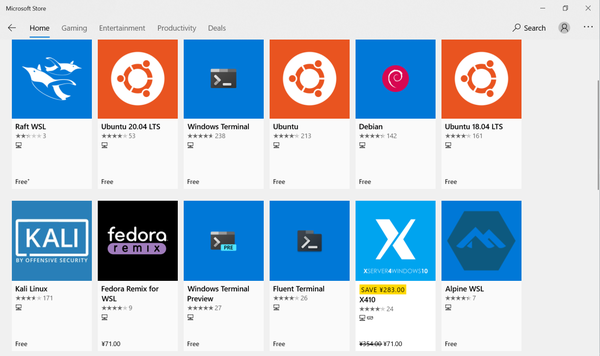
升级
由于版本问题,好多人的的子系统还停留在 WSL,而不是 WSL2,由于后者实质上是一个虚拟机。所以要启动虚拟化:
dism.exe /online /enable-feature /featurename:VirtualMachinePlatform /all /norestart
wsl -l # 查看WSL列表
wsl --set-version kali-linux 2中间需要下载一个 WSL2-kernel
Chocolatey 用户可使用如下命令
choco install wsl2若之前没有用过 WSL,则首先需要安装 Windows 10 的 WSL 功能:
dism.exe /online /enable-feature /featurename:Microsoft-Windows-Subsystem-Linux /all /norestart这部分详情见WSL2
Kali
升级
安装完成后,在 Kali Linux 下,输入如下命令,安装工具集
sudo apt update && sudo apt upgrade
sudo apt install -y kali-linux-default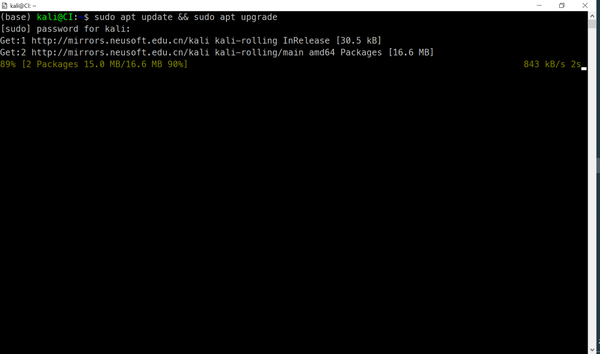
GUI
当然为了更好的体验 Kali,我们可以安装官方推荐的 GUI —— Win-KeX。输入如下命令,进行安装。
sudo apt install -y kali-win-kex安装完毕后,可使用如下命令启动
# 启动
cd ~
kex
# 关闭
kex stop
# 窗口模式
kex --win -s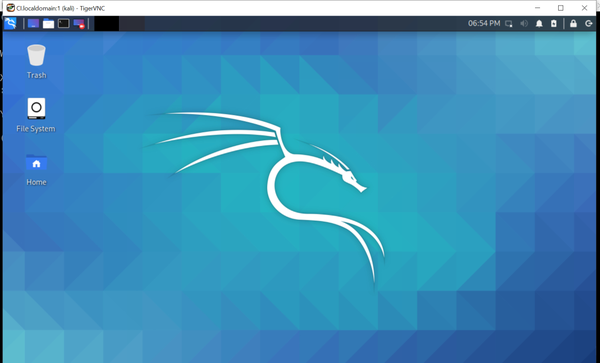
Win-KeX 还提供了无缝模式
# 无缝模式
kex --sl -s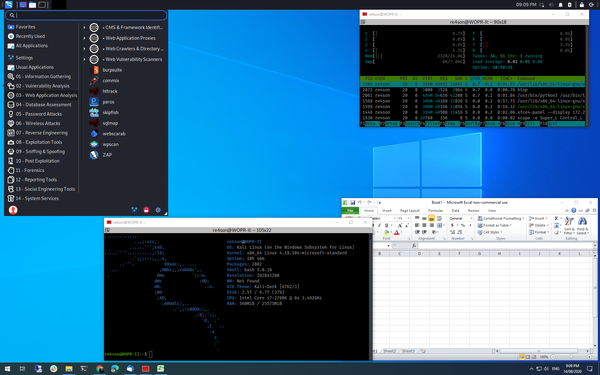
Terminal 整合
当然,像上面那样启动还是不大方便。我们可以在 Windows Terminal 的配置中,加入一下内容,将 Kali 和 Win-KeX 整合进 Terminal。
{
"list": [
{
"guid": "{46ca431a-3a87-5fb3-83cd-11ececc031d2}",
"hidden": false,
"name": "Kali",
"icon": "file:///c:/users/ci/pictures/icons/kali.png",
"source": "Windows.Terminal.Wsl"
},
{
"guid": "{55ca431a-3a87-5fb3-83cd-11ececc031d2}",
"hidden": false,
"name": "KaTex",
"icon": "file:///c:/users/ci/pictures/icons/kali.png",
// 窗口模式启动
"commandline": "wsl -d kali-linux kex --wtstart -s"
}
]
}
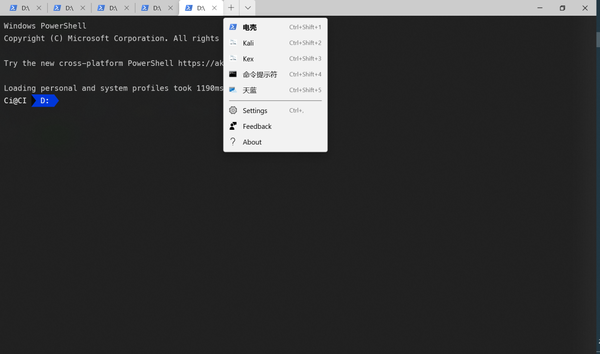
WSL2 优化
压缩
随着使用时间的延长,WSL2占用的硬盘空间会越来越多,这个时候就需要对其文件进行压缩。方法如下
wsl --shutdown
diskpart
# open window Diskpart
select vdisk file="C:\Users\Ci\AppData\Local\Packages\CanonicalGroupLimited.Ubuntu20.04onWindows_79rhkp1fndgsc\LocalState\ext4.vhdx"
# select vdisk file="C:\Users\Ci\AppData\Local\Packages\KaliLinux.54290C8133FEE_ey8k8hqnwqnmg\LocalState\ext4.vhdx"
attach vdisk readonly
compact vdisk
detach vdisk内存
当然,WSL2也会带来内存占用的问题,可以打开$home/.wslconfig,进行如下设置
[wsl2]
memory=4GB
swap=0